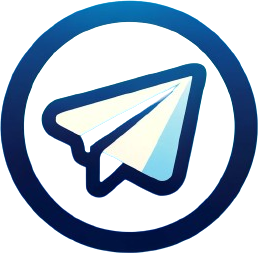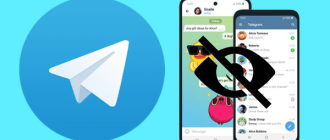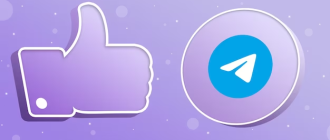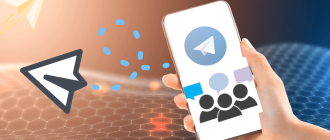Mūsdienās Telegram pamatoti tiek uzskatīts par vienu no populārākajiem un augsto tehnoloģiju kurjeriem. Katru dienu tā auditorija tiek papildināta ar miljoniem jaunu lietotāju no visas pasaules. Lietojumprogramma aktīvi attīstās, regulāri iegūstot jaunas noderīgas funkcijas. Tomēr pat vismodernākās tehnoloģijas nav ideālas. Telegram ir arī daži trūkumi, no kuriem viens ir lietojumprogrammas pilnīgas aizpildīšanas sarežģītība personālajos datoros. Nepareiza programmas aizvēršana var apdraudēt lietotāja sarakstes konfidencialitāti. Rezultātā aktuāls kļūst jautājums par to, kā datorā atteikties no telegrammas konta. Tieši šo problēmu mēs detalizēti aplūkosim šajā rakstā. Tālāk tiks sniegti soli pa solim norādījumi, kā iziet no Messenger datorā dažādiem lietošanas scenārijiem. Ievērojot šos ieteikumus, varat viegli aizsargāt savu korespondenci no ziņkārīgo skatieniem un nodrošināt savu personisko informāciju.
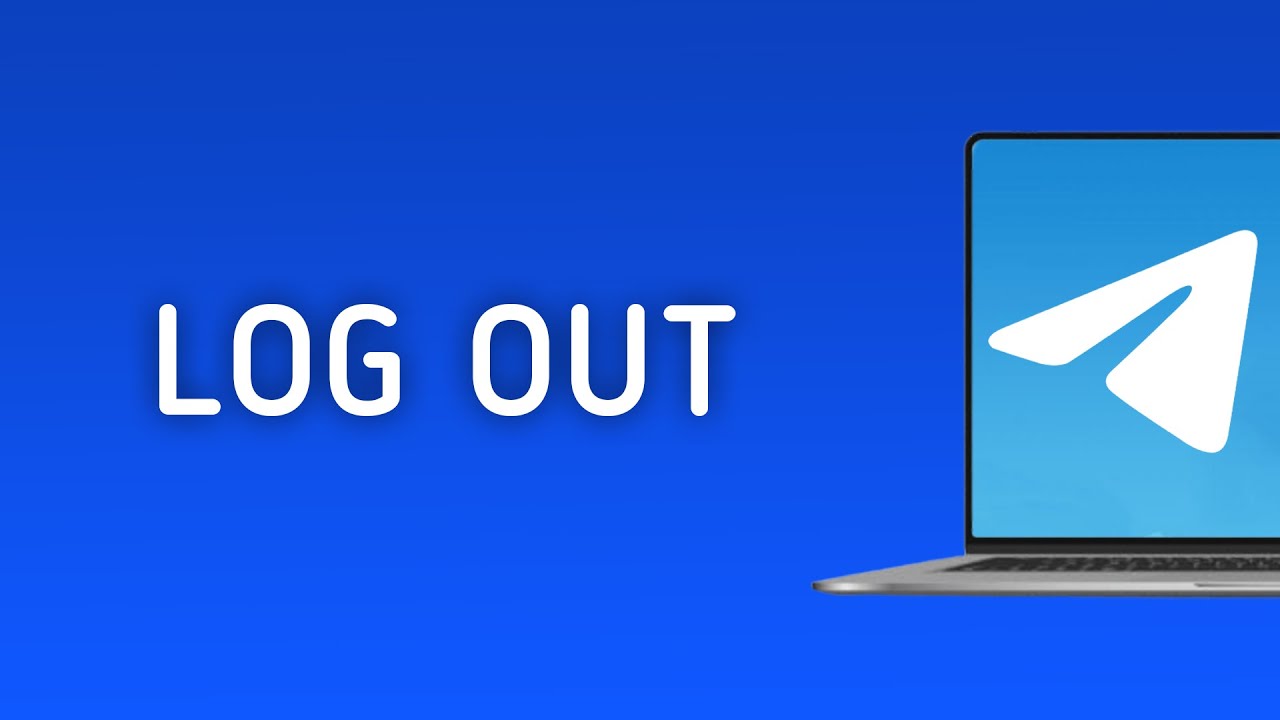
Kā datorā atteikties no Telegram
Lietojumprogramma ir pieejama dažādās platformās, tostarp datoros, kuros darbojas Windows, macOS un Linux.
Dažreiz datorā ir pilnībā jāiziet no Telegram konta. Tas var būt nepieciešams dažādu iemeslu dēļ:
- Jūs izmantojat koplietotu datoru un vēlaties aizsargāt savu korespondenci no ziņkārīgo acīm;
- Jūs gatavojaties nodot datoru citai personai;
- Jūs neplānojat īslaicīgi izmantot Messenger un vēlaties apturēt visus paziņojumus.
Neatkarīgi no jūsu iemesliem mēs detalizēti apskatīsim visas iespējamās izejas metodes vēlāk rakstā.
Attālināti
Šī metode ir piemērota situācijā, kad jums nav fiziskas piekļuves datoram, kurā ir atvērta Telegram, bet jums steidzami jāizrakstās no konta.
Piemēram, jūs atstājāt darba datorā ieslēgtu kurjeru un devāties mājās. Vai arī esat aizmirsis atteikties no kāda cita datora.
Šādā gadījumā varat attālināti beigt Telegram sesiju, izmantojot viedtālruni.
Norādījumi:
- Viedtālrunī atveriet Telegram iestatījumus;
- Dodieties uz sadaļu “Ierīces”;
- Atrodiet vajadzīgo datoru aktīvo sesiju sarakstā;
- Blakus šai ierīcei noklikšķiniet uz sarkanās pogas Beigt sesiju.
Tas arī viss! Pēc tam norādītajā datorā tiks veikta pilnīga atteikšanās no Telegram profila.
Pārlūkprogrammā
Apsvērsim, kā atteikties no Telegram tīmekļa versijas:
- Galvenajā tērzēšanas logā noklikšķiniet uz trīs horizontālo līniju ikonas augšējā kreisajā stūrī (atver izvēlni);
- Atlasiet izvēlnes vienumu “Iestatījumi”;
- Iestatījumos noklikšķiniet uz trim vertikālajiem punktiem blakus savam iemiesojumam;
- Parādītajā izvēlnē atlasiet opciju “Iziet”;
- Pēc darbības apstiprināšanas Telegram tiks pilnībā aizvērts, beidzot sesiju.
Kā atteikties no Telegram Desktop
Ir vairāki veidi, kā to izdarīt:
- Izmantojot Windows tekni;
- Izmantojot lietojumprogrammas iestatījumus.
Apsvērsim katru iespēju sīkāk.
Atteikšanās, izmantojot Windows tekni
Soli pa solim instrukcijas:
- Noklikšķiniet uz bultiņas ekrāna apakšējā labajā stūrī, lai atvērtu tekni ar aktīvām lietojumprogrammām;
- Sarakstā atrodiet ikonu Telegram Desktop;
- Ar peles labo pogu noklikšķiniet uz tā;
- Atvērtajā konteksta izvēlnē atlasiet “Aizvērt telegrammu”.
Pēc šīm darbībām lietojumprogramma tiks pilnībā aizvērta un jūsu sesija tiks pārtraukta. Jūs vairs nesaņemsit paziņojumus par jauniem ziņojumiem.
Tomēr šai metodei ir viena iespējamā problēma. Dažreiz, instalējot Telegram, teknes ikonas displeja iestatījums pēc noklusējuma ir atspējots. Šajā gadījumā lietojumprogramma neparādīsies aktīvo programmu sarakstā.
Lai to labotu, atkārtoti jāinstalē Telegram, pārliecinoties, ka procesa laikā ir atzīmēta izvēles rūtiņa “Rādīt ikonu paziņojumu apgabalā”.
Ja kāda iemesla dēļ jums ir neērti vai neiespējami pārinstalēt Messenger, izmantojiet alternatīvas izejas metodes.
Atteikšanās, izmantojot lietojumprogrammas iestatījumus
Šī metode ir nedaudz garāka, taču tā ļauj droši iziet no Telegram konta jebkuros apstākļos.
Norādījumi:
- Galvenajā tērzēšanas logā noklikšķiniet uz trīs horizontālo līniju ikonas augšējā kreisajā stūrī (atver izvēlni);
- Atlasiet izvēlnes vienumu “Iestatījumi”;
- Iestatījumos noklikšķiniet uz trim vertikālajiem punktiem blakus savam iemiesojumam;
- Parādītajā izvēlnē atlasiet opciju “Iziet”.
Pēc darbības apstiprināšanas Telegram tiks pilnībā aizvērts, beidzot sesiju.
Iespējamās grūtības
Iepriekš minētās metodes, kā iziet no Telegram datorā, ir vienkāršas un uzticamas. Tomēr lietotāji dažreiz saskaras ar dažām grūtībām:
- Attālā atteikšanās, izmantojot viedtālruni, nedarbojas. Iemesls ir tas, ka datorā un tālrunī tiek izmantoti dažādi Telegram konti. Attālā atteikšanās ir iespējama, tikai izmantojot vienu un to pašu profilu abās ierīcēs.
Risinājums: izmantojiet atteikšanos, izmantojot tekni vai paša datora iestatījumus.
- Pēc atgriešanās Telegram ir nepieciešama atkārtota autorizācija. Tas notiek pēc attālās atteikšanās, izmantojot viedtālruni. Kurjers to uztver kā pieteikšanos no jaunas ierīces, tāpēc tas pieprasa identitātes apstiprinājumu.
Risinājums:
- Izmantojiet atteikšanos, izmantojot teknes vai datora iestatījumus, lai izvairītos no atkārtotas autorizācijas. Telegrammas iestatījumos iespējojiet opciju “Neprasīt paroli, piesakoties no šīs ierīces”.
Secinājums
Mūsdienās Telegram ir viens no populārākajiem kurjeriem pasaulē. Tā popularitāte ir saistīta ar interfeisa ērtībām, augstu drošības līmeni un plašo funkcionalitāti. Tomēr pat vispilnīgākais serviss nav bez trūkumiem.
Viena no galvenajām Telegram problēmām ir sarežģīta pilnīga izrakstīšanās no konta dažādās ierīcēs, īpaši datoros. Nepareiza sesijas aizvēršana var izraisīt konfidenciālu datu noplūdi un nepiederošu personu piekļuvi sarakstei.
Šajā rakstā mēs detalizēti apspriedām, kā datorā atteikties no Telegram. Katrai no piedāvātajām opcijām ir savas īpašības un tā ir piemērota konkrētiem lietošanas scenārijiem.
Tādējādi problēmu, kas saistīta ar atteikšanos no Messenger datorā, var atrisināt diezgan vienkārši. Galvenais ir izvēlēties konkrētai situācijai piemērotu metodi un skaidri ievērot soli pa solim sniegtos norādījumus. Mēs esam pārliecināti, ka šajā rakstā sniegtie padomi padarīs Telegram lietošanu datorā drošāku un ērtāku!